Comment installer MySQL à l'aide de la bibliothèque APT
APT est un outil de gestion de packages d'installation sous Linux et un système client/serveur. Dans le cadre de son fonctionnement, APT utilise un fichier qui répertorie les adresses des sites miroirs où les progiciels sont disponibles. Ce fichier est /etc/apt/sources.list.
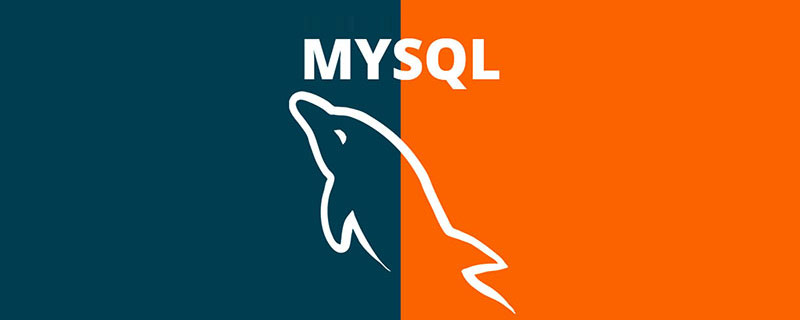
Ajouter un référentiel APT
Visitez https://dev.mysql.com/downloads/repo/apt/.
Choisissez de télécharger le package deb adapté à votre plateforme.
Exécutez la commande suivante pour installer le package logiciel téléchargé.
Lors de l'installation, vous devez sélectionner la version du serveur MySQL et des composants. Si vous n'êtes pas sûr de la version, ne modifiez pas la version par défaut. Si vous ne souhaitez pas installer un certain composant, sélectionnez aucun. Après la sélection, sélectionnez OK pour terminer l'installation.
Vous pouvez utiliser la commande suivante pour mettre à jour le package.
sudo dpkg -i /PATH/version-specific-package-name.deb
Remplacez version-special-package-name.deb par le nom du package téléchargé.
Une fois l'installation terminée, vous pouvez également modifier la version de MySQL en sélectionnant la version release.
apt-get update
En plus d'utiliser le package deb publié, vous pouvez également ajouter manuellement l'entrepôt APT vous-même. Pour plus de détails, voir https://dev.mysql.com/doc/mysql-apt-repo-quick-guide/en/index.html#repo-qg-apt-repo-manual-setup
Remarque : une fois le MYSQL L'entrepôt APT prend effet, vous ne pouvez installer aucun package MYSQL à partir de la propre bibliothèque logicielle du système.
APT install MYSQL
Utilisez la commande suivante pour installer mysql :
apt-get install mysql-server
La commande pour installer le client mysql et les fichiers ordinaires de la base de données est similaire à la commande ci-dessus.
Pendant le processus d'installation, vous devez fournir un mot de passe d'utilisateur root (à retenir).
Conseils : si vous souhaitez définir un mot de passe ultérieurement, vous ne pouvez pas fournir de mot de passe, sélectionnez ok et poursuivez l'installation. Dans ce cas, root peut se connecter à MySQL via un fichier socket Unix et autoriser via Socket Peer-Credential Pluggable Authentication. Vous pourrez définir le mot de passe root via mysql_secure_installation à l'avenir.
Démarrer et arrêter le serveur Mysql
Une fois le serveur Mysql installé, il démarrera automatiquement. Vous pouvez utiliser la commande suivante pour vérifier l'état du serveur Mysql :
service mysql status
Utilisez la commande suivante pour arrêter le fonctionnement du serveur Mysql. Serveur Mysql :
service mysql stop
Utilisez la commande suivante pour démarrer le serveur Mysql
service mysql start
Utilisez la commande ci-dessous pour redémarrer le serveur Mysql
service mysql restart
Remarque : Certains packages de référentiel natif tiers qui s'appuient sur des packages MySQL natifs peuvent ne pas fonctionner avec l'APT MySQL. paquet de dépôt. Par exemple : konadi-backend-mysql, handlersocket-mysql-5.5 et zoneminder.
Sélectionnez la version finale
La version par défaut pour l'installation et la mise à niveau du serveur Mysql et de tous les composants est la version sélectionnée dans le référentiel APT ajouté. La sélection originale peut être modifiée à tout moment à l'aide des commandes suivantes.
dpkg-reconfigure mysql-apt-config
Une fois la modification terminée, mettez à jour l'entrepôt mysql avec la commande suivante :
apt-get update
Exécutez à nouveau la commande apt-get install et la version que vous avez sélectionnée sera installée.
La sélection de la version du composant de Mysql est similaire à celle-ci.
Installez des produits et composants MYSQL supplémentaires
Après avoir ajouté le référentiel APT pour Mysql. Tout d’abord, utilisez la commande suivante pour obtenir les dernières informations sur le package à partir du référentiel APT.
apt-get update
Installez le composant ou le module complémentaire de votre choix à l'aide de la commande ci-dessous, en remplaçant package-name par le nom du package.
apt-get install package-name
Par exemple : Installez la bibliothèque client partagée :
apt-get install libmysqlclient18
APT delete mysql
Supprimez le serveur mysql et ses composants installés avec l'entrepôt MySQL APT Supprimez d'abord le serveur mysql avec la commande suivante :
apt-get remove mysql-server
Puis supprimez et. Serveur mysql Logiciels automatiquement installés ensemble :
apt-get autoremove
Utilisez la commande suivante pour supprimer les produits et composants auxiliaires, en remplaçant package-name par le nom du package que vous souhaitez supprimer :
apt-get remove package-name
Pour afficher les packages que vous avez installés à l'aide de MySQL Dépôt APT, utilisez la commande suivante :
dpkg -l | grep mysql | grep ii
Recommandations d'apprentissage associées : Tutoriel mysql(vidéo)
Ce qui précède est le contenu détaillé de. pour plus d'informations, suivez d'autres articles connexes sur le site Web de PHP en chinois!

Outils d'IA chauds

Undresser.AI Undress
Application basée sur l'IA pour créer des photos de nu réalistes

AI Clothes Remover
Outil d'IA en ligne pour supprimer les vêtements des photos.

Undress AI Tool
Images de déshabillage gratuites

Clothoff.io
Dissolvant de vêtements AI

AI Hentai Generator
Générez AI Hentai gratuitement.

Article chaud

Outils chauds

Bloc-notes++7.3.1
Éditeur de code facile à utiliser et gratuit

SublimeText3 version chinoise
Version chinoise, très simple à utiliser

Envoyer Studio 13.0.1
Puissant environnement de développement intégré PHP

Dreamweaver CS6
Outils de développement Web visuel

SublimeText3 version Mac
Logiciel d'édition de code au niveau de Dieu (SublimeText3)
 La relation entre l'utilisateur de MySQL et la base de données
Apr 08, 2025 pm 07:15 PM
La relation entre l'utilisateur de MySQL et la base de données
Apr 08, 2025 pm 07:15 PM
Dans la base de données MySQL, la relation entre l'utilisateur et la base de données est définie par les autorisations et les tables. L'utilisateur a un nom d'utilisateur et un mot de passe pour accéder à la base de données. Les autorisations sont accordées par la commande Grant, tandis que le tableau est créé par la commande Create Table. Pour établir une relation entre un utilisateur et une base de données, vous devez créer une base de données, créer un utilisateur, puis accorder des autorisations.
 Intégration RDS MySQL avec Redshift Zero ETL
Apr 08, 2025 pm 07:06 PM
Intégration RDS MySQL avec Redshift Zero ETL
Apr 08, 2025 pm 07:06 PM
Simplification de l'intégration des données: AmazonrDSMysQL et l'intégration Zero ETL de Redshift, l'intégration des données est au cœur d'une organisation basée sur les données. Les processus traditionnels ETL (extrait, converti, charge) sont complexes et prennent du temps, en particulier lors de l'intégration de bases de données (telles que AmazonrDSMysQL) avec des entrepôts de données (tels que Redshift). Cependant, AWS fournit des solutions d'intégration ETL Zero qui ont complètement changé cette situation, fournissant une solution simplifiée et à temps proche pour la migration des données de RDSMySQL à Redshift. Cet article plongera dans l'intégration RDSMYSQL ZERO ETL avec Redshift, expliquant comment il fonctionne et les avantages qu'il apporte aux ingénieurs de données et aux développeurs.
 MySQL doit-il payer
Apr 08, 2025 pm 05:36 PM
MySQL doit-il payer
Apr 08, 2025 pm 05:36 PM
MySQL a une version communautaire gratuite et une version d'entreprise payante. La version communautaire peut être utilisée et modifiée gratuitement, mais le support est limité et convient aux applications avec des exigences de stabilité faibles et des capacités techniques solides. L'Enterprise Edition fournit une prise en charge commerciale complète pour les applications qui nécessitent une base de données stable, fiable et haute performance et disposées à payer pour le soutien. Les facteurs pris en compte lors du choix d'une version comprennent la criticité des applications, la budgétisation et les compétences techniques. Il n'y a pas d'option parfaite, seulement l'option la plus appropriée, et vous devez choisir soigneusement en fonction de la situation spécifique.
 Comment optimiser les performances MySQL pour les applications de haute charge?
Apr 08, 2025 pm 06:03 PM
Comment optimiser les performances MySQL pour les applications de haute charge?
Apr 08, 2025 pm 06:03 PM
Guide d'optimisation des performances de la base de données MySQL dans les applications à forte intensité de ressources, la base de données MySQL joue un rôle crucial et est responsable de la gestion des transactions massives. Cependant, à mesure que l'échelle de l'application se développe, les goulots d'étranglement des performances de la base de données deviennent souvent une contrainte. Cet article explorera une série de stratégies efficaces d'optimisation des performances MySQL pour garantir que votre application reste efficace et réactive dans des charges élevées. Nous combinerons des cas réels pour expliquer les technologies clés approfondies telles que l'indexation, l'optimisation des requêtes, la conception de la base de données et la mise en cache. 1. La conception de l'architecture de la base de données et l'architecture optimisée de la base de données sont la pierre angulaire de l'optimisation des performances MySQL. Voici quelques principes de base: sélectionner le bon type de données et sélectionner le plus petit type de données qui répond aux besoins peut non seulement économiser un espace de stockage, mais également améliorer la vitesse de traitement des données.
 Comment remplir le nom d'utilisateur MySQL et le mot de passe
Apr 08, 2025 pm 07:09 PM
Comment remplir le nom d'utilisateur MySQL et le mot de passe
Apr 08, 2025 pm 07:09 PM
Pour remplir le nom d'utilisateur et le mot de passe MySQL: 1. Déterminez le nom d'utilisateur et le mot de passe; 2. Connectez-vous à la base de données; 3. Utilisez le nom d'utilisateur et le mot de passe pour exécuter des requêtes et des commandes.
 L'optimisation des requêtes dans MySQL est essentielle pour améliorer les performances de la base de données, en particulier lorsqu'elle traite avec de grands ensembles de données
Apr 08, 2025 pm 07:12 PM
L'optimisation des requêtes dans MySQL est essentielle pour améliorer les performances de la base de données, en particulier lorsqu'elle traite avec de grands ensembles de données
Apr 08, 2025 pm 07:12 PM
1. Utilisez l'index correct pour accélérer la récupération des données en réduisant la quantité de données numérisées SELECT * FROMMLOYEESEESHWHERELAST_NAME = 'SMITH'; Si vous recherchez plusieurs fois une colonne d'une table, créez un index pour cette colonne. If you or your app needs data from multiple columns according to the criteria, create a composite index 2. Avoid select * only those required columns, if you select all unwanted columns, this will only consume more server memory and cause the server to slow down at high load or frequency times For example, your table contains columns such as created_at and updated_at and timestamps, and then avoid selecting * because they do not require inefficient query se
 Comprendre les propriétés acides: les piliers d'une base de données fiable
Apr 08, 2025 pm 06:33 PM
Comprendre les propriétés acides: les piliers d'une base de données fiable
Apr 08, 2025 pm 06:33 PM
Une explication détaillée des attributs d'acide de base de données Les attributs acides sont un ensemble de règles pour garantir la fiabilité et la cohérence des transactions de base de données. Ils définissent comment les systèmes de bases de données gérent les transactions et garantissent l'intégrité et la précision des données même en cas de plantages système, d'interruptions d'alimentation ou de plusieurs utilisateurs d'accès simultanément. Présentation de l'attribut acide Atomicité: une transaction est considérée comme une unité indivisible. Toute pièce échoue, la transaction entière est reculée et la base de données ne conserve aucune modification. Par exemple, si un transfert bancaire est déduit d'un compte mais pas augmenté à un autre, toute l'opération est révoquée. BeginTransaction; UpdateAccountSsetBalance = Balance-100Wh
 Comment copier et coller Mysql
Apr 08, 2025 pm 07:18 PM
Comment copier et coller Mysql
Apr 08, 2025 pm 07:18 PM
Copier et coller dans MySQL incluent les étapes suivantes: Sélectionnez les données, copiez avec Ctrl C (Windows) ou CMD C (Mac); Cliquez avec le bouton droit à l'emplacement cible, sélectionnez Coller ou utilisez Ctrl V (Windows) ou CMD V (Mac); Les données copiées sont insérées dans l'emplacement cible ou remplacer les données existantes (selon que les données existent déjà à l'emplacement cible).






